In questo tutorial ti immergerai profondamente nel mondo delle tabelle pivot. Esamineremo uno studio di caso esaustivo che ti aiuterà ad applicare nella pratica le conoscenze teoriche acquisite sulle tabelle pivot in Excel. Le tabelle pivot sono uno strumento potente per analizzare e riassumere grandi quantità di dati. In questa guida passeremo attraverso i passaggi necessari per creare una tabella pivot da zero, utilizzare diverse forme di analisi e visualizzazione e presentare efficacemente le informazioni acquisite.
Principali Conclusioni
- Le tabelle pivot consentono un'analisi e visualizzazione rapida dei dati.
- Le formattazioni condizionali aiutano a evidenziare le metriche importanti.
- Rappresentazioni grafiche come i grafici sono importanti per un feedback visivo.
- I filtri e le slicer dei dati consentono un'analisi mirata dei dati.
Guida Passo dopo Passo
Per creare una tabella pivot, inizia con la preparazione dei tuoi dati.
Preparazione dei dati Innanzitutto, assicurati che la base dei tuoi dati sia formattata come tabella. Excel facilita il lavoro con i dati quando sono presenti nel design di tabella. Per formattare i tuoi dati come tabella, seleziona una qualsiasi gamma di celle e vai su "Inserisci" > "Tabella". Assicurati di selezionare la riga degli header come una delle opzioni.
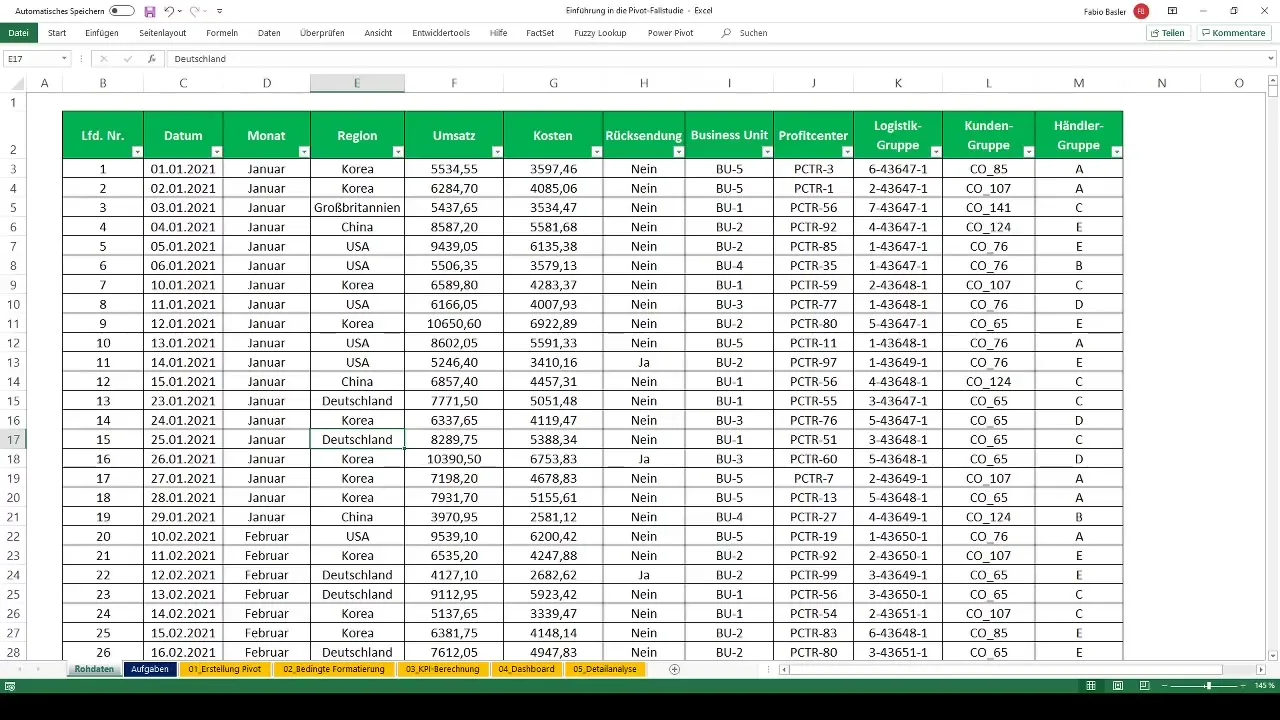
Una volta formattati i tuoi dati come tabella, puoi creare la tabella pivot. Vai alla scheda "Inserisci" e fai clic su "Tabella Pivot". Seleziona poi la fonte dati desiderata e specifica dove posizionare la tabella pivot.
Creazione della prima tabella pivot
Per creare la prima panoramica, trascina i "campi" desiderati nelle aree Righe e Colonne della tabella pivot. In questo caso, ad esempio, puoi inserire le regioni e il fatturato. Questo ti darà una visione chiara di come il fatturato è distribuito tra le varie regioni e settori aziendali.
Applicazione di formattazione condizionale
Per rendere la tabella pivot più accattivante e significativa, aggiungi una formattazione condizionale. Seleziona le celle con le metriche e vai su "Home" > "Formattazione condizionale". Scegli quindi una scala di colori, ad esempio una scala di colori verde-giallo-rosso, per rappresentare in modo chiaro i valori del fatturato.
Potresti impostare un'altra formattazione condizionale per il gruppo di logistica. Qui vorresti evidenziare in verde i 25 valori più grandi. Torna su "Formattazione condizionale" e seleziona "Regole Top/Bottom".
Calcolo delle metriche
Ora che la tabella pivot è pronta, passiamo al calcolo delle metriche. Aggiungendo un campo calcolato all'interno della tabella pivot, puoi calcolare il profitto. Utilizza la formula "Fatturato - Costi". Il risultato ti verrà mostrato immediatamente nella tabella pivot.
Inoltre, puoi calcolare il profitto netto applicando un'aliquota del 0,35 sul profitto. Aggiungi un altro campo calcolato per rappresentarlo.
Creazione di filtri e slicer dei dati
Utilizza gli slicer dei dati per rendere interattiva la tabella pivot. Vai su "Analisi" > "Inserisci slicer dei dati" per aggiungere filtri per categorie specifiche o periodi di tempo. Questi filtri ti aiutano ad analizzare rapidamente e facilmente dati specifici.
Crea anche un filtro di date per rendere analizzabili i risultati su periodi temporali diversi.
Creazione di grafici
Per rappresentare visivamente le informazioni, crea un grafico a barre impilate per il profitto netto. Seleziona la gamma di celle corrispondente nella tua tabella pivot e vai su "Inserisci" > "Grafico" per selezionare e formattare il grafico desiderato.
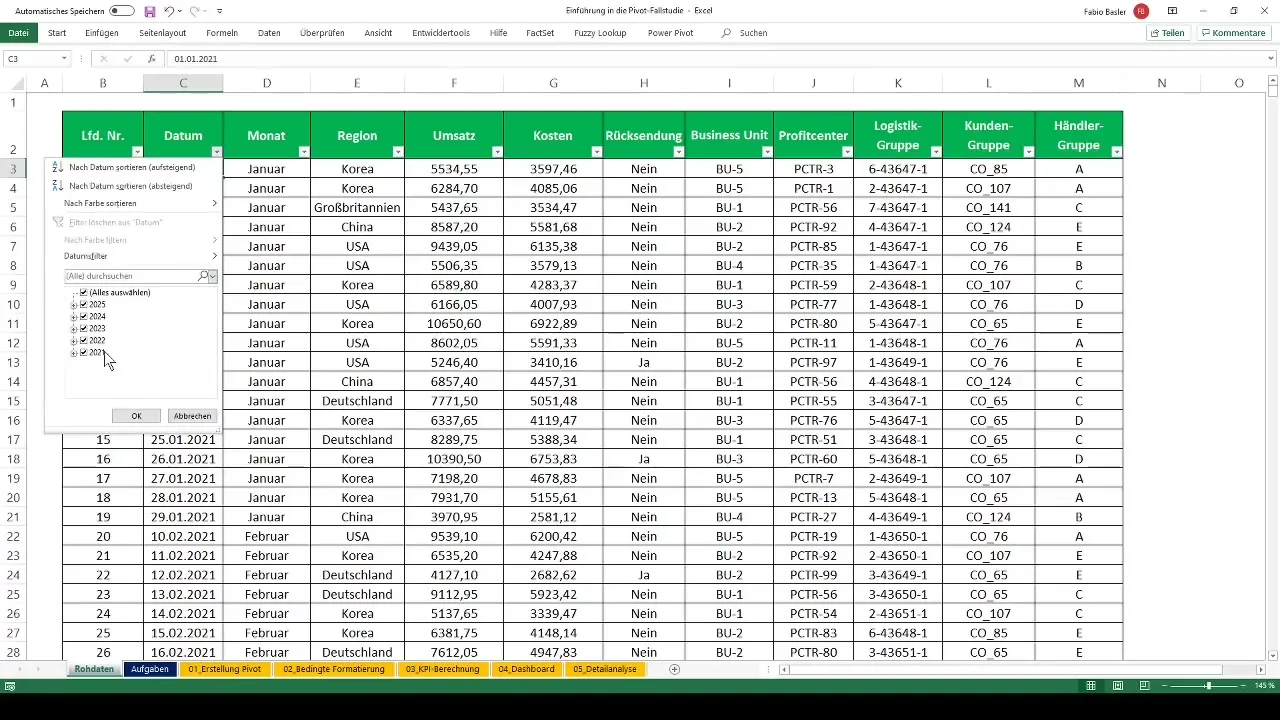
Applica la funzione "Scambia righe e colonne" per visualizzare diverse visualizzazioni dei dati. In questo modo puoi analizzare sia le regioni che i settori aziendali.
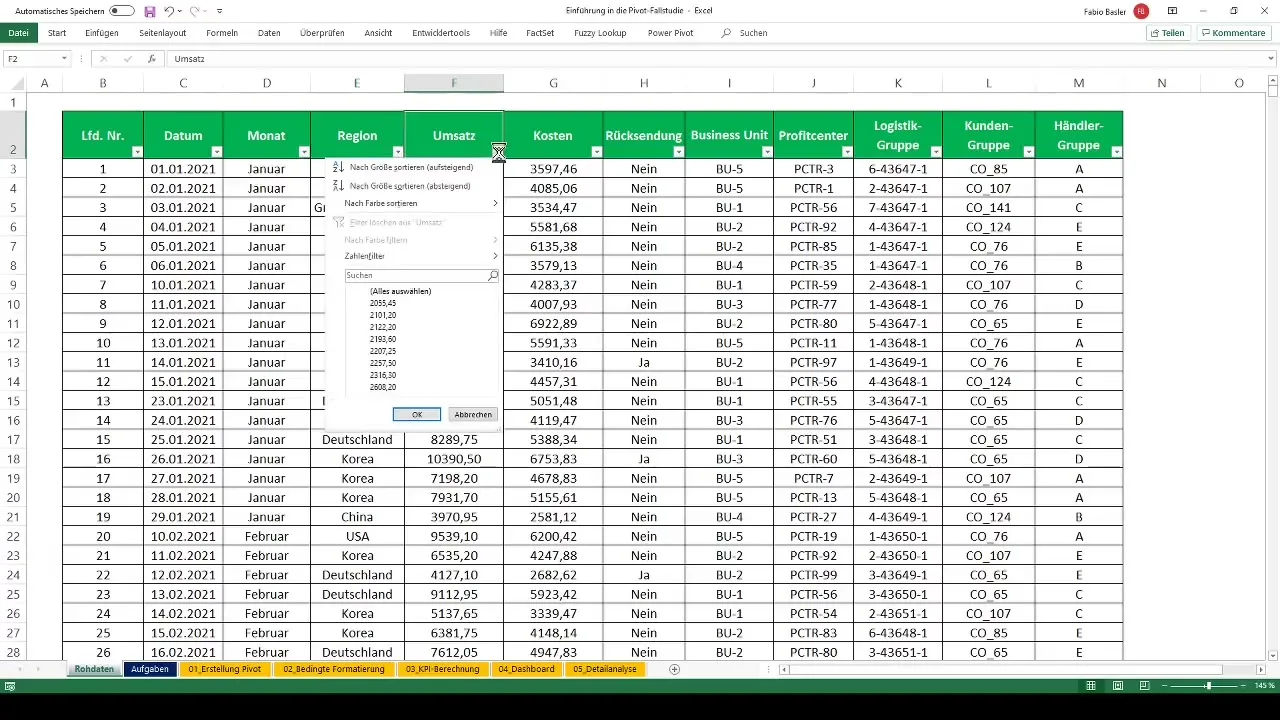
Inoltre, puoi creare un grafico a aree per il fatturato per gruppi di clienti e un grafico ad anello per il profitto per gruppi di rivenditori. Mi interessa particolarmente conoscere come i diversi segmenti si relazionano tra loro e dove è visibile il potenziale di ottimizzazione.
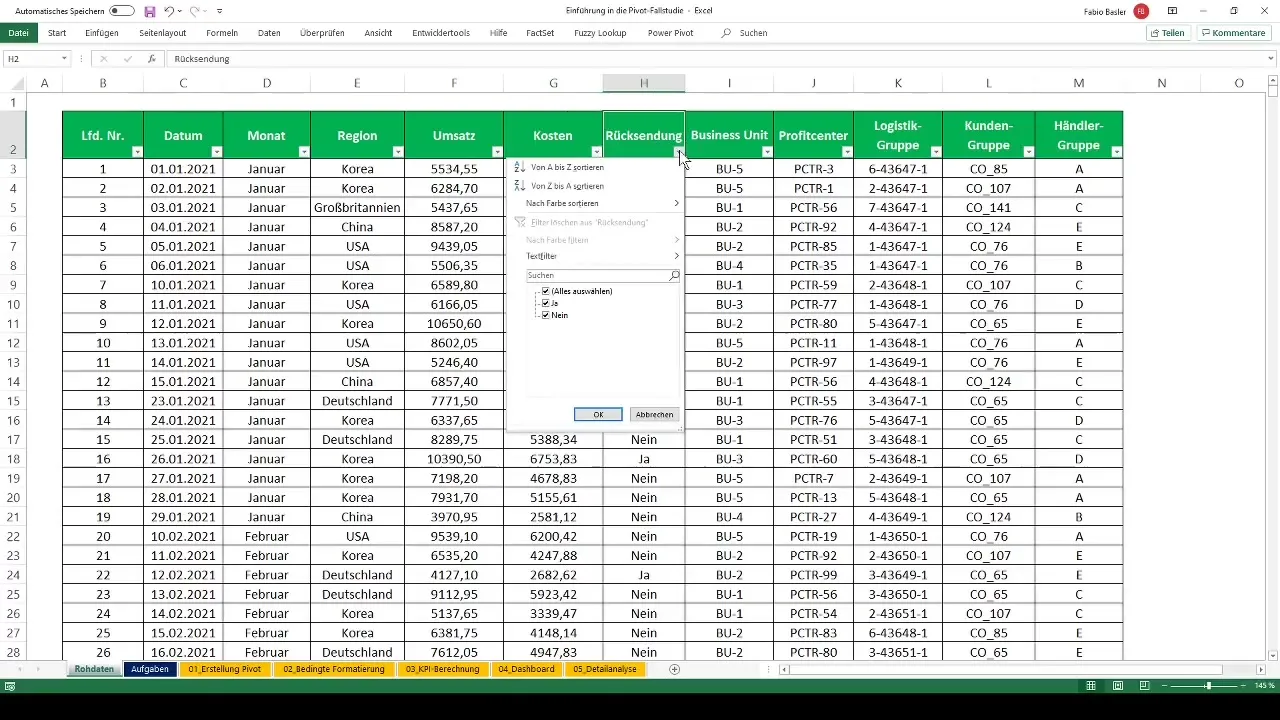
Creare un diagramma a ragnatela
Per analizzare le performance delle unità commerciali, ti consiglio di creare un diagramma a ragnatela. Questo mostra il fatturato, il margine lordo e il margine netto, fornendoti una panoramica completa delle tue unità commerciali.
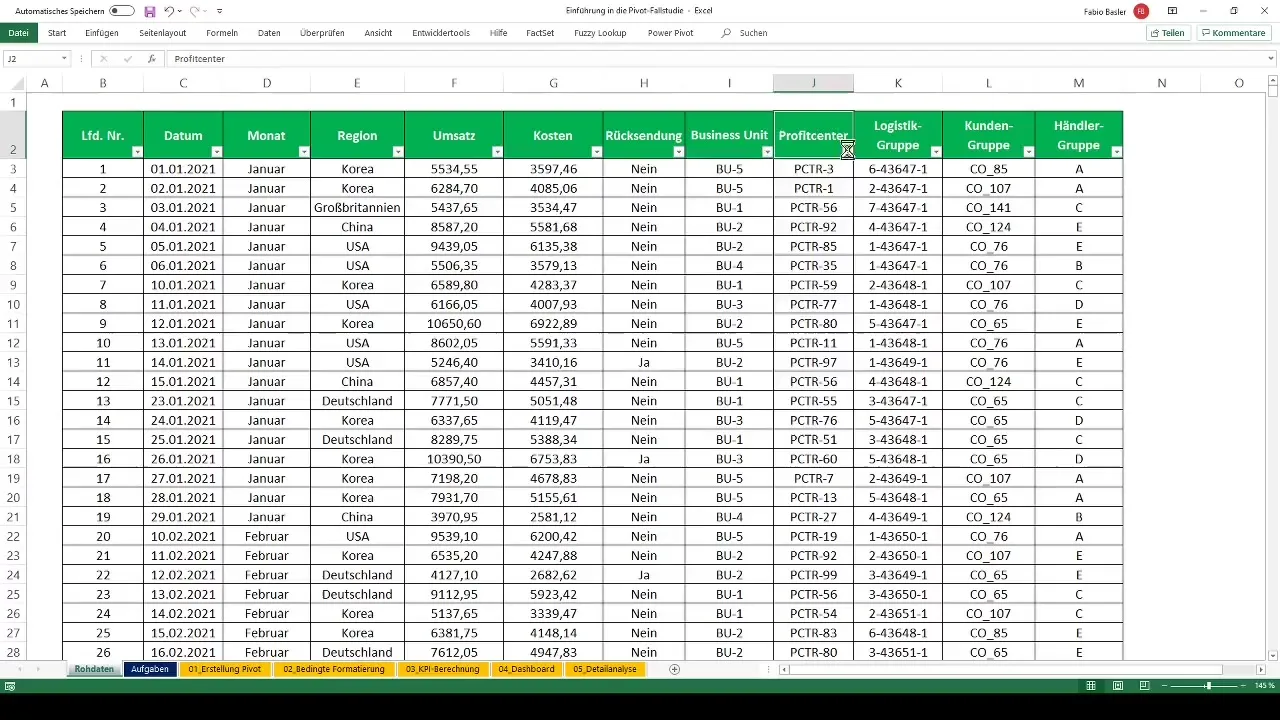
Analisi dettagliata
Per svolgere un'analisi dettagliata, crea un'overview dei ricavi per gruppi logistici. Ordinali in ordine crescente per rilevare schemi e trend.
Utilizza la funzione di raggruppamento per gestire grandi quantità di dati. Suddividendo i ricavi in gruppi, potrai mantenere una panoramica migliore.
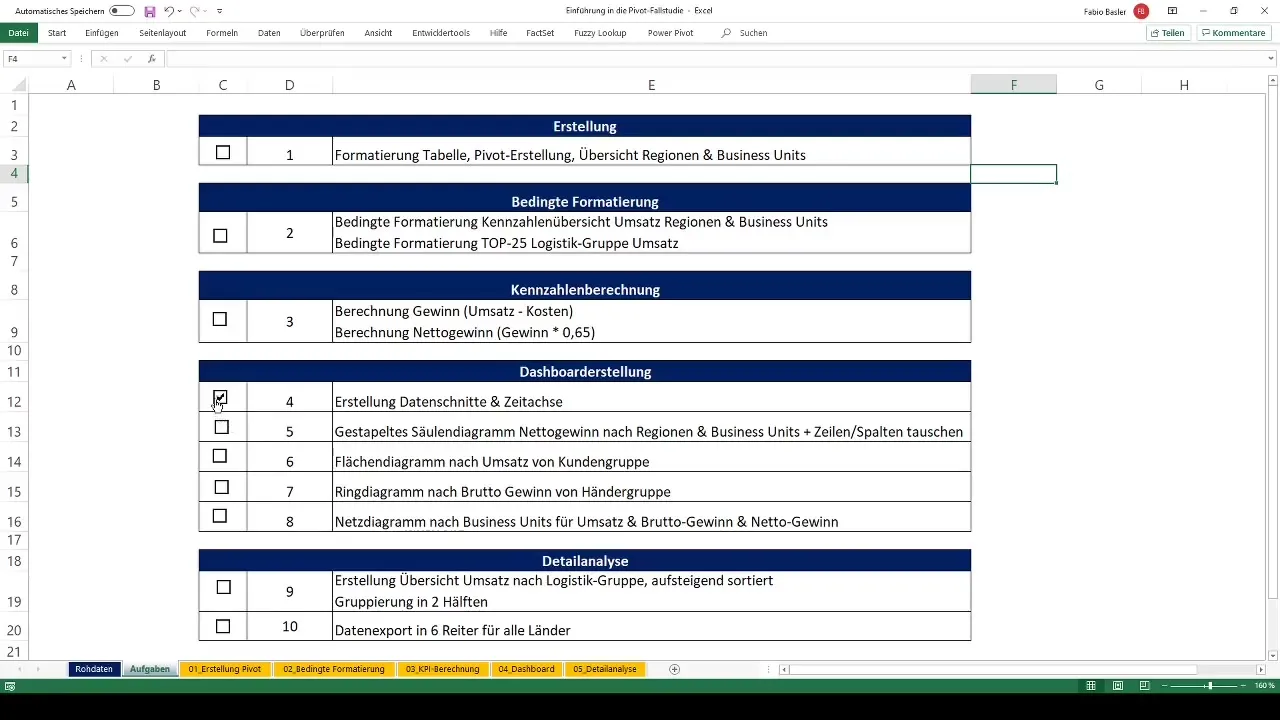
Esportare i dati
Infine, puoi esportare i risultati per trasferirli in altri formati o per continuare a modificarli. Seleziona i dati per tutti i Paesi rilevanti e copiali in un nuovo foglio di calcolo o in un file esterno.
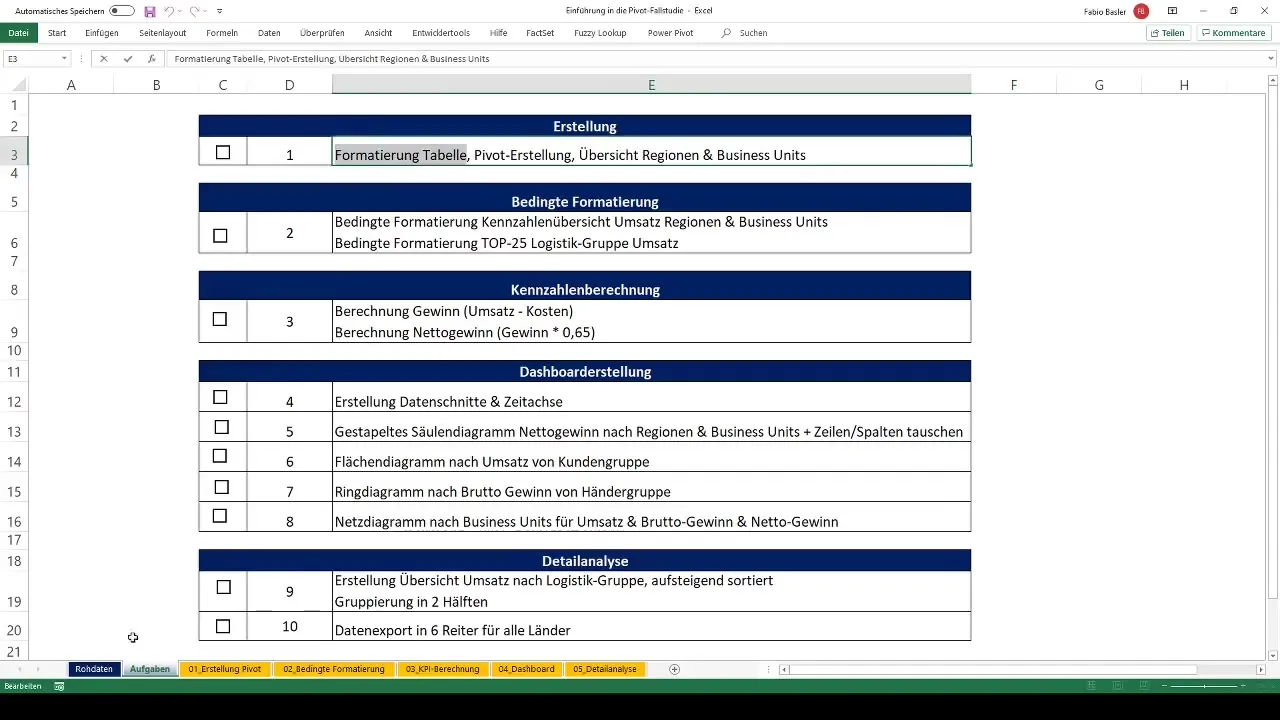
Riepilogo - Introduzione alla creazione di tabelle pivot in Excel
In questa guida hai imparato come creare, formattare e analizzare tabelle pivot in dettaglio. Dalla preparazione dei dati, alla creazione di grafici e formattazioni condizionali, all'analisi dettagliata e all'esportazione dei dati - tutti questi passaggi ti aiuteranno a comprendere meglio i dati e a utilizzarli in modo più efficace.
Domande frequenti
Cos'è una tabella pivot?Le tabelle pivot sono uno strumento in Excel che consente un'analisi rapida e semplice di grandi quantità di dati.
Come posso creare una tabella pivot?Seleziona la tabella con i dati e scegli "Inserisci" > "Tabella pivot" per creare una nuova tabella pivot.
Come posso filtrare i dati?Utilizza i filtri dati per selezionare dati specifici dalla tua tabella pivot.
Come posso calcolare le misure?Aggiungi campi calcolati alla tua tabella pivot per calcolare misure specifiche come il profitto o il margine netto.
Come posso esportare i dati delle mie tabelle pivot?Copia i dati rilevanti dalla tabella pivot e incollali in un nuovo foglio di calcolo o in un file esterno.


